
- •Общие сведения
- •Назначение и область применения
- •Краткое описание возможностей
- •Основные понятия
- •Требования к уровню подготовки пользователя
- •Общая структура драйвера
- •Перечень эксплуатационной документации
- •Лицензирование
- •Техническая поддержка
- •Настройка драйвера
- •Общая последовательность действий
- •Добавление драйвера
- •Функции драйвера
- •Конфигуратор драйвера
- •Пользовательский интерфейс конфигуратора
- •Создание и настройка маршрутов
- •Создание и настройка контрольных точек
- •Настройка привязки пропусков к маршрутам
- •Настройка привязки номеров автотранспортных средств к маршрутам
- •Проверка работоспособности
- •Работа в штатном режиме
- •Логика работы драйвера
- •Состояния проходов по маршрутам и контрольных точек
- •События драйвера
- •Просмотр состояния текущих маршрутов
- •Просмотр и управление проходами по маршрутам
- •Просмотр и управление состоянием кт
- •Диагностика и устранение неисправностей
Создание и настройка маршрутов
Настройка маршрутов в драйвере заключается в добавлении необходимого их количества и установке для них необходимых параметров.
Для добавления маршрута необходимо или выбрать узел «Маршруты» и нажать кнопку «Добавить» на панели инструментов, или щелкнуть правой кнопкой мыши на узле «Маршруты» и выбрать пункт «Добавить» из появившегося меню. Максимальное число маршрутов – 200.
После этого в дереве (Рис. 4) появится узел с именем по умолчанию «Маршрут ХХХ», где ХХХ – первый незанятый номер маршрута. В правой части окна расположена вкладка «Основные», в которой можно ввести наименование маршрута, выбрать ограничение прохода по времени, а также отсортировать очерёдность прохода и активность контрольных точек.
Для установки ограничения прохода по всему маршруту по времени необходимо установить одноимённую галочку и указать время в минутах, за которое маршрут должен быть пройден от начала до конца. При установленных временны́х ограничениях при превышении интервала прохода генерируется событие «Время прохождения истекло» от текущего маршрута с номером пропуска.
Для управления очерёдностью прохода и активностью контрольных точек они должны быть добавлены в маршрут (п. 4.4.3). Галочки слева от контрольных точек позволяют при необходимости исключить какие-либо контрольные точки из маршрута без их удаления. Очерёдность прохождения контрольных точек можно указать, выбрав нужную КТ и с помощью находящихся справа кнопок «переместить контрольную точку выше/ниже» указать необходимую очерёдность.
Чтобы внесённые изменения вступили в силу, требуется сохранить изменения и закрыть окно конфигуратора.

Рис. 4. Свойства маршрута
Создание и настройка контрольных точек
Настройка контрольных точек в драйвере заключается в добавлении необходимого их количества для каждого маршрута и установке для них необходимых параметров.
Для добавления контрольной точки необходимо или выбрать конкретный маршрут и нажать кнопку «Добавить» на панели инструментов, или щелкнуть правой кнопкой мыши на узле конкретного маршрута и выбрать пункт «Добавить» из появившегося меню. Максимальное число контрольных точек для каждого маршрута – 100.
После этого в дереве (Рис. 5) появится узел с именем по умолчанию «Контрольная точка ХХХ.YYY», где ХХХ – номер маршрута, аYYY– первый незанятый номер контрольной точки. В правой части окна расположена вкладка «Основные», в которой можно ввести наименование контрольной точки, выбрать временны́е ограничения прохода КТ и до следующей КТ.
Для установки ограничения прохода КТ по времени необходимо установить одноимённую галочку и указать время в минутах, за которое КТ должна быть пройдена от начала до конца (от момента выполнения первого условия до момента выполнения последнего условия), а также время в минутах, которое должно пройти от момента окончания прохода текущей КТ до момента начала прохода следующей КТ.
При установке одного из значений времени в 0 данный параметр не учитывается.
При установленных временны́х ограничениях при превышении того или иного интервала прохода генерируется событие «Время прохода истекло» от текущей КТ с номером пропуска.

Рис. 5. Свойства контрольной точки
Также для информации выводится порядковый номер контрольной точки в маршруте и её активность (см п. 4.4.2).
Каждой контрольной точке необходимо указать одно или несколько условий прохода (подробнее см. п. 4.4.3.1). Также для контрольной точки имеется возможность указания одного или нескольких условий нарушения прохода (подробнее см. п. 4.4.3.2).
Подробнее с логикой работы можно ознакомиться в п. 5.1.
Назначение условий прохода контрольной точки
Для каждой контрольной точки имеется возможность назначить одно или несколько условий прохода (Рис. 6). Для корректного функционирования КТ необходимо хотя бы одно добавленное условие прохода.
Для каждой контрольной точки должно быть добавлено хотя бы одно идентификационное событие, то есть содержащее в себе номер пропуска. Идентификационные события в списках помечены синим цветом.
Для добавления условия прохода необходимо выбрать тип устройства в списке «фильтр устройств», устройство, от которого ожидается событие, в списке «источник события», и событие в списке «событие». После выбора необходимо нажать кнопку «добавить условие».
Для удаления условия прохода необходимо
нажать значок
![]() в строке выбранного условия.
в строке выбранного условия.
Контрольная точка считается пройденной при получении всех событий из списка прохода.
Подробнее с логикой работы можно ознакомиться в п. 5.1.
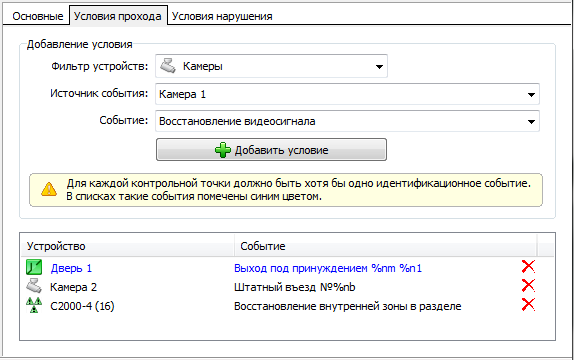
Рис. 6. Условия прохода КТ
Назначение условий нарушения прохода контрольной точки
Для каждой контрольной точки имеется возможность назначить одно или несколько условий нарушения прохода (Рис. 7).
Для добавления условия нарушения прохода необходимо выбрать тип устройства в списке «фильтр устройств», устройство, от которого ожидается событие, в списке «источник события», и событие в списке «событие». После выбора необходимо нажать кнопку «добавить условие».
Для удаления условия нарушения прохода
необходимо нажать значок
![]() в строке выбранного условия.
в строке выбранного условия.
При получении хотя бы одного события из списка нарушения прохода КТ получает статус «нарушение режима прохода» с генерацией соответствующего события, и переходит в режим ожидания.
Подробнее с логикой работы можно ознакомиться в п. 5.1.
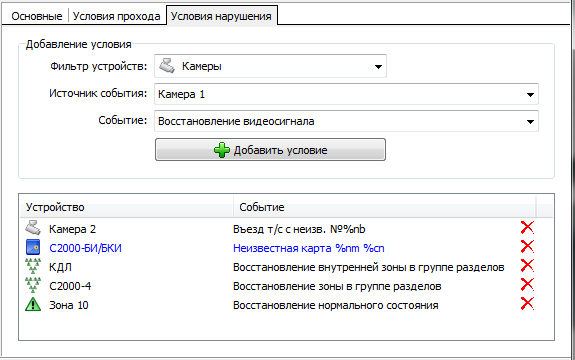
Рис. 7. Условия нарушения КТ
